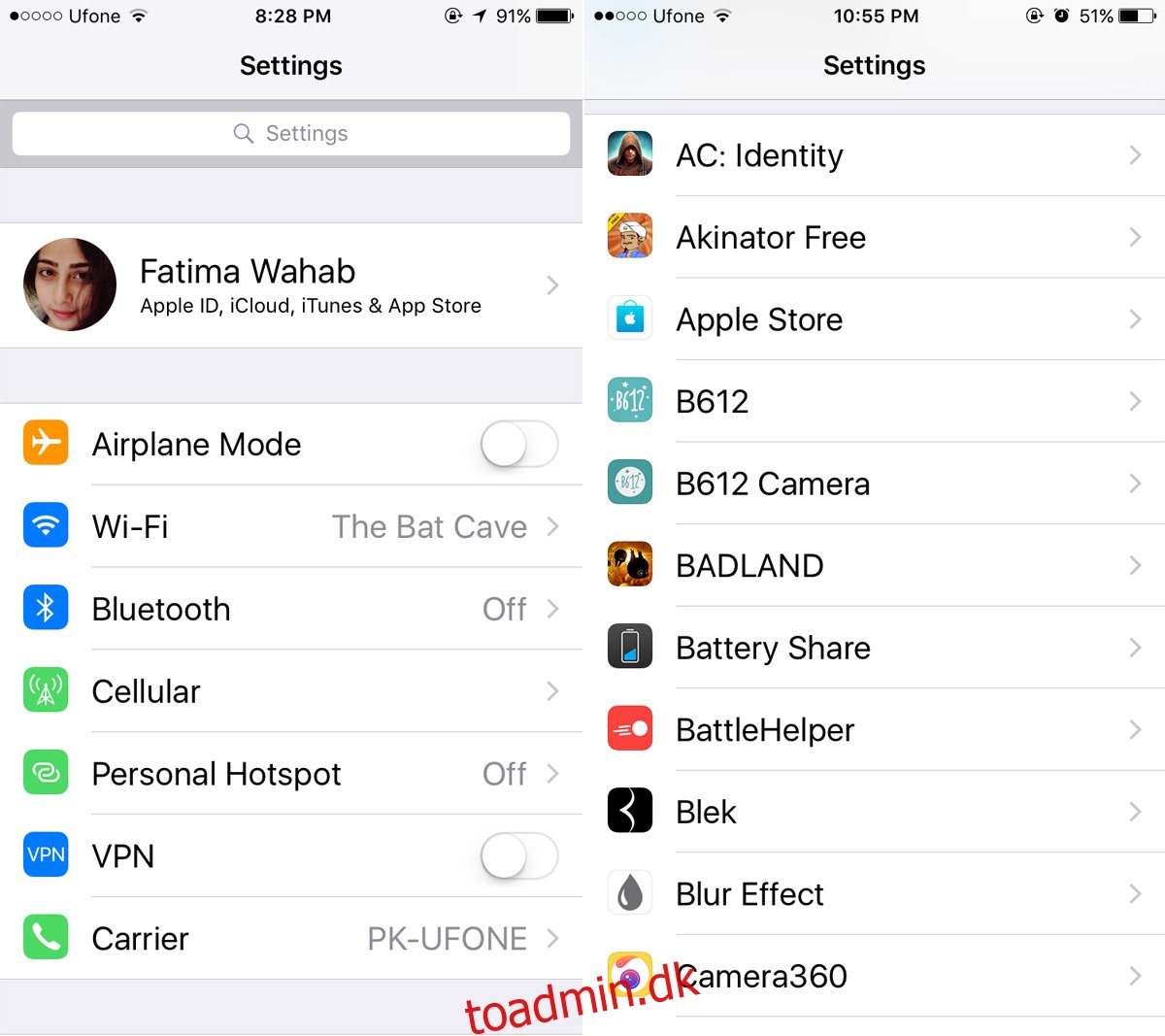En generel kritik mod Apple og iOS er, at det ikke længere er innovativt. Funktionerne introduceret i Apples desktop- og mobiloperativsystemer er ikke imponerende. Hardwaretilføjelserne til dets desktop- og mobile line-up er rettet mod at sælge flere produkter. Du er enten enig eller uenig i denne vurdering, men én ting er svær at benægte; iOS er blevet ret buggy de sidste par år. Det er ikke kun fejl. Til tider er de funktioner introduceret af Apple ikke særlig gennemtænkte, f.eks. deaktivering af Siri Home-knap-adgang. En ny mærkelig lille fejl, der plager iOS 10-enheder, er applisten, der ikke vises i appen Indstillinger. Indstillinger-appen indlæses så langt som til den sociale mediegruppe af apps og stopper. Sådan kan du rette applisten, der ikke vises i appen Indstillinger i iOS 10 og nyere.
Der er ingen enkelt løsning, der løser applisten, der ikke vises i appen Indstillinger. Du bliver nødt til at prøve et par ting.
Indholdsfortegnelse
Vente
Dette er den nemmeste ting at prøve. Åbn appen Indstillinger, og rul ned forbi kontopræferencerne for sociale medier. Hvis applisten ikke er indlæst, skal du vente et par sekunder eller op til et minut. På ældre iPhones tager listen lidt tid at indlæse.
Afslut appen Indstillinger
Afslut appen Indstillinger. Gå til din startskærm, og dobbeltklik eller dobbelttryk på startknappen for at åbne app-omskifteren. Stryg op på appen Indstillinger for at afslutte den. Tryk på app-ikonet Indstillinger igen, og applisten skulle indlæses denne gang. Vent et par sekunder for at se, om den indlæses.

Sluk og tænd for det igen
Sluk din iPhone, og tænd den igen. Så gammelt som dette råd er, virker det. Det kan løse en del problemer og er anvendeligt på de fleste enheder. For god ordens skyld skal du afslutte appen Indstillinger og derefter genstarte din iPhone. Åbn appen Indstillinger igen, og applisten skulle indlæses denne gang. Vent et par sekunder, hvis apps ikke dukker op, fordi systemet er langsomt.
Hard genstart din iPhone
Prøv en hård genstart, hvis genstart ikke løser problemet. På iPhone 6S og ældre skal du trykke og holde tænd/sluk-knappen og hjem-knappen nede, indtil du ser Apple-logoet.
På iPhone 7 og nyere skal du holde tænd/sluk-knappen og lydstyrke ned-knappen nede, indtil du ser Apple-logoet på din skærm.
Slip knapperne, når Apple-logoet vises, og lad din telefon genstarte. Vend tilbage til appen Indstillinger, og applisten skulle vises.
Det er uklart, hvorfor applisten ikke vises i appen Indstillinger, men det er et let at løse problem på de fleste enheder. Hvis alt andet fejler, skal du muligvis gendanne din iPhone.